모듈로 코드 구조화하기
이번 단계에서는 앞서 만든 '오늘의 이모지' 프로젝트의 코드를 모듈 시스템을 사용해 더 효율적으로 구조화하는 방법을 배워요.
웹팩으로 모듈 관리하기
하나의 파일에 모든 기능을 몰아넣으면 수정도 어렵고 협업도 불편해져요. 그래서 우리는 코드를 작은 단위(모듈)로 나눠 필요한 부분만 가져다 쓰는 모듈 시스템을 사용해요.
요즘 브라우저는 import와 export 같은 문법(ESM)을 지원해서 번들링 없이 모듈을 직접 쓸 수도 있어요.
하지만 실무에서는 성능과 호환성 문제 때문에 그대로 쓰긴 어려운 경우가 많아요.
웹팩으로 모듈을 번들링하면 ESM을 그대로 사용하는 것에 비해 다음과 같은 장점이 있어요.
- 파일을 하나로 합쳐요: 네트워크 요청을 줄여 더 빠르게 로딩돼요.
- 필요한 코드만 남겨요: 쓰지 않는 코드는 자동으로 제거해요.
- 다양한 파일을 다뤄요: JS뿐 아니라 CSS, 이미지도 함께 관리할 수 있어요.
기존 코드의 문제점
지금 우리 프로젝트에는 몇 가지 구조적인 문제가 있어요.
전역 변수 사용:
emoji.js의 변수가 전역에 노출되어 있어서, 다른 코드와 충돌할 수 있어요.불명확한 의존성:
main.js는emoji.js에 의존하고 있지만 코드에 그 관계가 명시적으로 드러나지 않아요.CDN 의존성:
date-fns를 CDN으로 불러오고 있어서 오프라인 환경에서 개발이 어렵고 버전 관리도 힘들어요.
전역 스코프 노출은 왜 문제가 될까요?
- 이름 충돌: 다른 스크립트에서 같은 이름을 쓰면 기존 값을 덮어쓸 수 있어요.
- 의도치 않은 수정: 어디서든 접근할 수 있어서, 실수로 값이 바뀌기 쉬워요.
- 의존성 불명확: 이 값이 어떤 흐름에서 생성되고 사용하는지 파악하기가 어려워요.
이 문제를 해결하기 위해 모듈 시스템을 적용해보도록 할게요.
JS 파일을 모듈로 변환하기
1. emoji.js 모듈화하기
기존의 emoji.js 파일을 모듈로 변환해봐요. 전역 변수 대신 export를 사용해 내보내주세요.
export const emojis = [
{ icon: '😊', name: 'Smiling Face' },
{ icon: '🚀', name: 'Rocket' },
{ icon: '🍕', name: 'Pizza' },
{ icon: '🐱', name: 'Cat' },
{ icon: '🌈', name: 'Rainbow' },
{ icon: '🎸', name: 'Guitar' }
];이렇게 하면 emojis 배열은 더 이상 전역 스코프에 노출되지 않고, 이 모듈을 가져오는 파일에서만 사용할 수 있어요.
2. main.js 모듈화하기
이제 main.js 파일도 모듈 시스템을 사용하도록 수정할게요.
// emoji.js에서 필요한 것만 가져와요
import { emojis } from "./emoji.js";
document.addEventListener("DOMContentLoaded", function () {
const today = new Date();
// date-fns는 아직 CDN을 통해 불러오고 있어서 여기서는 직접 import하지 않아요. 곧 이 부분도 수정할 거예요!
const formattedDate = dateFns.format(today, "MMMM d, yyyy");
document.getElementById("dateDisplay").textContent = formattedDate;
showRandomEmoji();
});
function showRandomEmoji() {
const randomIndex = Math.floor(Math.random() * emojis.length);
const selectedEmoji = emojis[randomIndex];
document.getElementById("emojiDisplay").textContent = selectedEmoji.icon;
document.getElementById("emojiName").textContent = selectedEmoji.name;
}번들을 사용하기 위해 HTML 파일 수정하기
먼저 수정사항을 반영하기 위해 번들링을 해주세요.
$ npm run build이제 HTML 파일에서 emoji.js, main.js를 로드할 필요가 없어요. index.html 파일을 다음과 같이 수정해 주세요.
<!DOCTYPE html>
<html lang="en">
<head>
<meta charset="UTF-8">
<meta name="viewport" content="width=device-width, initial-scale=1.0">
<title>Emoji of the Day</title>
<link rel="stylesheet" href="./style.css">
<script src="https://cdn.jsdelivr.net/npm/date-fns@3.6.0/cdn.min.js"></script>
<link href="https://fonts.googleapis.com/css2?family=Inter:wght@500&display=swap" rel="stylesheet">
</head>
<body>
<div class="container">
<img src="./assets/logo.svg" alt="Logo" class="logo">
<h1>Emoji of the Day</h1>
<div class="date-display" id="dateDisplay"></div>
<div class="emoji-container">
<div class="emoji" id="emojiDisplay">😊</div>
<div class="emoji-name" id="emojiName">Today's Emoji</div>
</div>
</div>
<!-- 개별 스크립트는 더 이상 필요 없어요 -->
<!-- <script src="./emoji.js"></script> -->
<!-- <script src="./main.js"></script> -->
이제 브라우저에서 index.html 파일을 열어보고, 이전과 동일하게 작동하는지 확인해 보세요!
date-fns 라이브러리를 모듈로 설치하기
이제 CDN으로 불러오던 date-fns 라이브러리를 npm으로 설치하고 모듈로 사용해 볼게요.
$ npm install date-fns이제 main.js 파일을 다시 수정해서 date-fns를 import로 가져오도록 바꿔봐요.
import { emojis } from './emoji.js';
import { format } from 'date-fns'; // date-fns에서 format 함수만 가져와요
document.addEventListener('DOMContentLoaded', function() {
const today = new Date();
// date-fns 모듈에서 가져온 format 함수를 호출해요
const formattedDate = format(today, 'MMMM d, yyyy');
document.getElementById('dateDisplay').textContent = formattedDate;
showRandomEmoji();
});
// ...기존과 동일HTML 파일에서 CDN 로드 삭제하기
수정사항을 반영하기 위해 다시 번들링을 해주세요.
$ npm run build/dist/bundle.js 파일을 열어서 date-fns를 검색해 우리 번들에 잘 포함된걸 확인해 보세요.
// 이런 방식으로 포함되었다면 번들링 성공
/***/ "./node_modules/date-fns/_lib/addLeadingZeros.js":이제 HTML 파일에서 더 이상 date-fns CDN을 로드할 필요가 없어요. index.html 파일을 다음과 같이 수정해 주세요.
<!DOCTYPE html>
<html lang="en">
<head>
<meta charset="UTF-8">
<meta name="viewport" content="width=device-width, initial-scale=1.0">
<title>Emoji of the Day</title>
<link href="https://fonts.googleapis.com/css2?family=Inter:wght@500&display=swap" rel="stylesheet">
<link rel="stylesheet" href="./style.css">
<!-- CDN 스크립트도 더 이상 필요 없어요 -->
<!-- <script src="https://cdn.jsdelivr.net/npm/date-fns@3.6.0/cdn.min.js"></script> -->
</head>
<body>
<!-- 기존과 동일 -->
</body>
</html>이제 브라우저에서 index.html 파일을 열어보고, 이전과 동일하게 작동하는지 확인해 보세요.
그리고 개발자 도구의 네트워크 탭을 열어 요청 개수를 확인해 보세요. 번들링이 제대로 되었다면 여러 모듈이 하나의 bundle.js 파일로 합쳐져 네트워크 요청 횟수가 줄어든 것을 확인할 수 있어요 👏
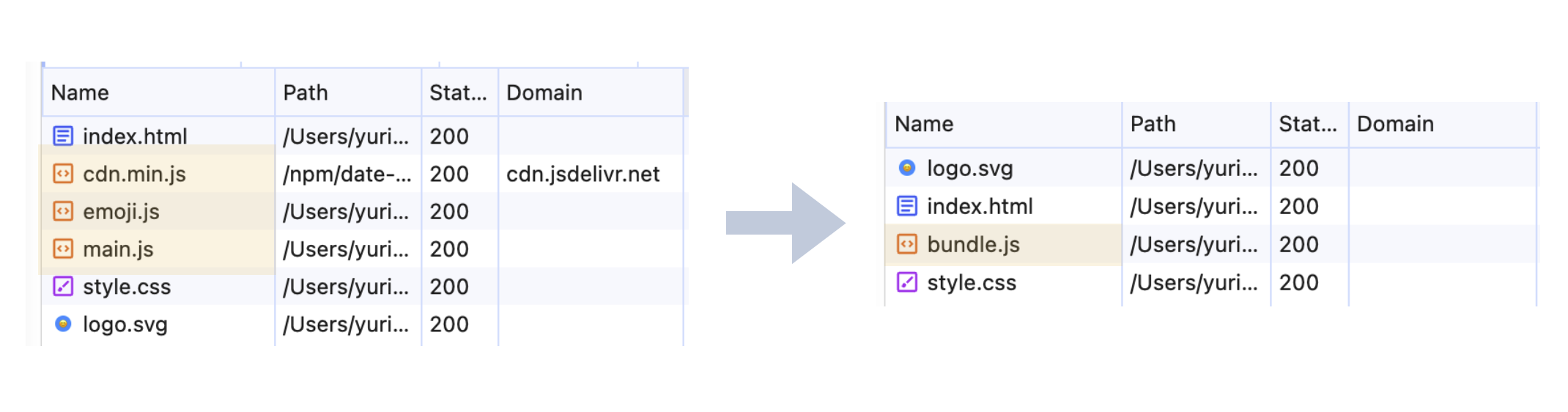
네트워크 요청 감소 뿐 아니라, 기존 CDN 방식에서는 date-fns 라이브러리 전체를 불러왔지만, 웹팩의 모듈 시스템에서는 우리가 실제로 사용하는 format 함수만 번들에 포함시키고 불필요한 코드는 제거해 성능이 더 좋아졌어요. 이 기능은 트리 쉐이킹(Tree-shaking)이라고 불러요. 나무를 흔들어 죽은 잎을 털어내듯, 사용하지 않는 코드를 털어내는거죠.
👣 한 걸음 더: 모듈 시스템 비교해보기 - ESM vs CommonJS
JavaScript에는 여러 모듈 시스템이 있어요. 가장 많이 사용되는 두 가지는 ESM(ES Modules)과 CommonJS예요.
각각 어떻게 사용하는지 살펴보세요.
ESM (ES Modules)
// 내보내기
export const name = "값";
export default function() { ... }
// 가져오기
import { name } from './module.js';
import defaultFunction from './module.js';CommonJS (Node.js의 전통적인 모듈 시스템)
// 내보내기
const name = "값";
function myFunction() { ... }
module.exports = { name, myFunction };
// 가져오기
const { name, myFunction } = require('./module.js');웹팩은 두 가지 방식 모두 지원하지만, 최신 브라우저와의 호환성을 위해 ESM을 사용하는 것이 좋아요.
다음 단계
이제 모듈 시스템을 도입하고 웹팩으로 번들링해서 코드를 더 효율적으로 구조화 했어요. 웹팩과 모듈 시스템의 조합은 현대 프론트엔드 개발에 꼭 필요한 기본 도구예요.
